Go项目的目录结构
posted @ 2016-03-10 17:06 迪克猪 阅读(10) | 评论 (0) 编辑
详情查看:GO语言下载、安装、配置
对于Visual Studio Code开发工具,有一款优秀的GoLang插件,它的主页为:https://github.com/microsoft/vscode-go
这款插件的特性包括:
go-symbols)本插件的安装教程,请查看《Windows环境下vscode-go安装日记》
找到微软的官方网站,下载Visual Studio Code,官网地址 https://code.visualstudio.com/
点击上图红框,可以下载其他平台的编辑器,如下图:
下载安装过程省略,当前版本是:
进入Visual Studio Code,使用快捷键F1,打开命令面板
在上图光标处·输入exten ,然后选择“Extensions:Install Extension”,如下图:
查询插件:
显示插件列表:
在插件列表中,选择 Go,进行安装,安装之后,系统会提示重启Visual Studio Code。
在Windows系统中设置GOPATH环境变量,我的值为D:\GoWorks
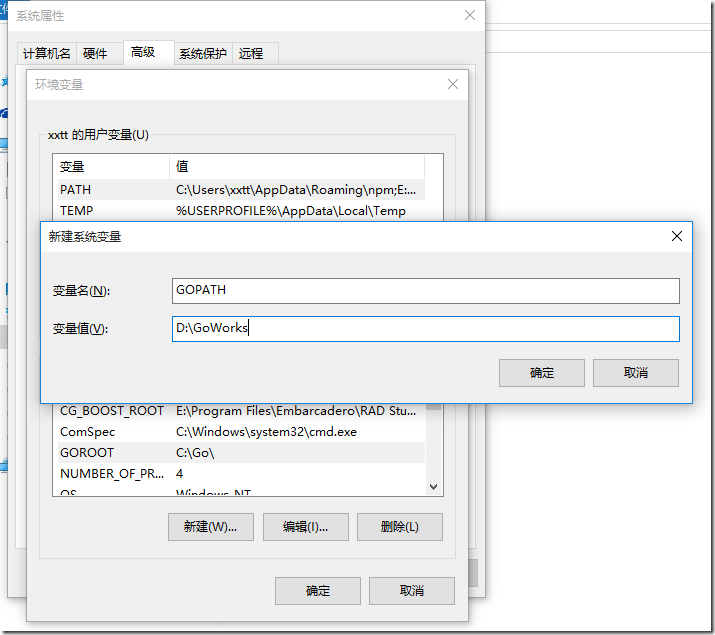
缺少GOPATH环境变量通常会报“$GOPATH not set.”这样的错误。
打开Visual Studio Code,找到菜单File->Preferences->User Settings,如下图:
添加或更改settings.json的“files.autoSave”属性为“onFocusChange”,并保存。
Windows安装Git的过程省略;安装之后git\bin配置到PATH环境变量中。
Visual Studio Code的配置选项支持Go插件的设置,可以通过用户偏好设置或workspace设置进行配置。在菜单File->Preferences处可以找到。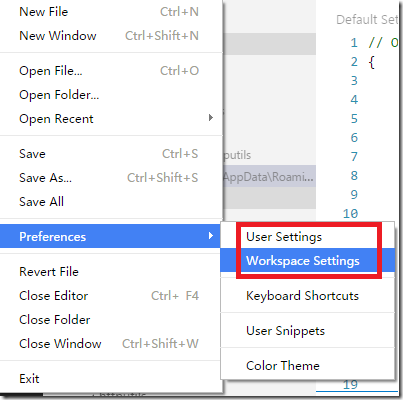
在settings.json中设置go配置环境,如下图:
详情请查看官方网站:https://marketplace.visualstudio.com/items?itemName=lukehoban.Go
1)安装gocode
打开命令提示符(以管理员身份打开),输入:
go get -u -v github.com/nsf/gocode
开始下载:
下载完毕:
雷同,通过命令行安装以下8个工具。
2)安装godef
go get -u -v github.com/rogpeppe/godef
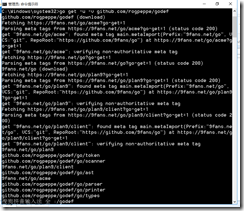
3)安装golint
go get -u -v github.com/golang/lint/golint

4)安装go-find-references
go get -u -v github.com/lukehoban/go-find-references
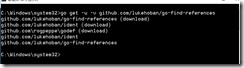
5)安装go-outline
go get -u -v github.com/lukehoban/go-outline
![]()
6)安装goreturns
go get -u -v sourcegraph.com/sqs/goreturns
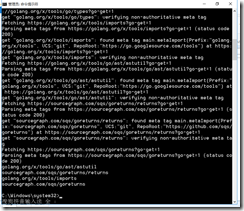
7)安装gorename
go get -u -v golang.org/x/tools/cmd/gorename
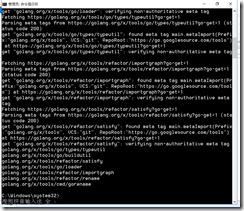
8)安装gopkgs
go get -u -v github.com/tpng/gopkgs
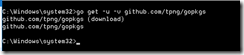
9)安装go-symbols
go get -u -v github.com/newhook/go-symbols
go get -u -v github.com/nsf/gocode go get -u -v github.com/rogpeppe/godef go get -u -v github.com/golang/lint/golint go get -u -v github.com/lukehoban/go-find-references go get -u -v github.com/lukehoban/go-outline go get -u -v sourcegraph.com/sqs/goreturns go get -u -v golang.org/x/tools/cmd/gorename go get -u -v github.com/tpng/gopkgs go get -u -v github.com/newhook/go-symbols
1)File-> Open Folder,现在工作目录:
2)新建go文件
看看,智能提示出来了。
posted @ 2016-03-10 17:06 迪克猪 阅读(10) | 评论 (0) 编辑
posted @ 2016-03-01 08:44 迪克猪 阅读(6) | 评论 (0) 编辑
posted @ 2016-02-29 10:53 迪克猪 阅读(12) | 评论 (0) 编辑
posted @ 2016-02-28 12:42 迪克猪 阅读(175) | 评论 (1) 编辑
posted @ 2016-02-28 01:08 迪克猪 阅读(410) | 评论 (0) 编辑
posted @ 2016-02-24 22:08 迪克猪 阅读(161) | 评论 (0) 编辑
关于Visual Studio Code的调试功能配置,可查看:Windows环境下vscode-go安装日记
有疑问加站长微信联系(非本文作者)

入群交流(和以上内容无关):加入Go大咖交流群,或添加微信:liuxiaoyan-s 备注:入群;或加QQ群:692541889
`单行代码`详情查看:GO语言下载、安装、配置
对于Visual Studio Code开发工具,有一款优秀的GoLang插件,它的主页为:https://github.com/microsoft/vscode-go
这款插件的特性包括:
go-symbols)本插件的安装教程,请查看《Windows环境下vscode-go安装日记》
找到微软的官方网站,下载Visual Studio Code,官网地址 https://code.visualstudio.com/
点击上图红框,可以下载其他平台的编辑器,如下图:
下载安装过程省略,当前版本是:
进入Visual Studio Code,使用快捷键F1,打开命令面板
在上图光标处·输入exten ,然后选择“Extensions:Install Extension”,如下图:
查询插件:
显示插件列表:
在插件列表中,选择 Go,进行安装,安装之后,系统会提示重启Visual Studio Code。
在Windows系统中设置GOPATH环境变量,我的值为D:\GoWorks
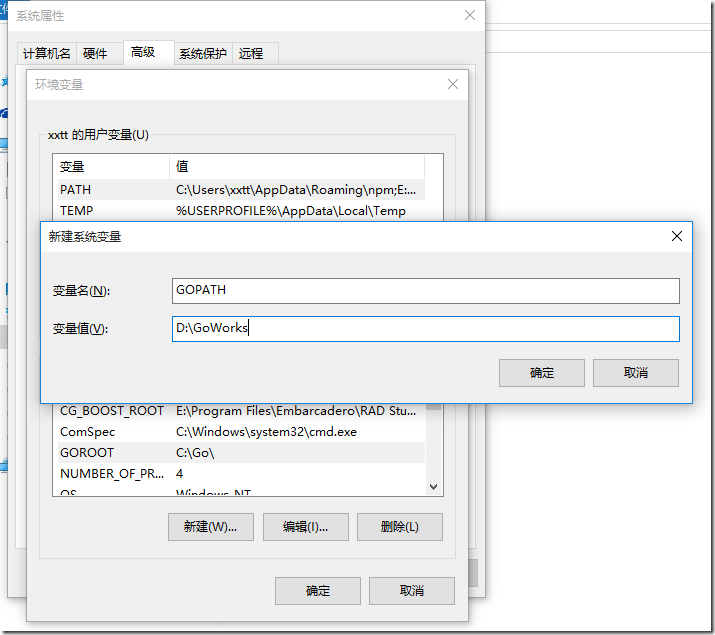
缺少GOPATH环境变量通常会报“$GOPATH not set.”这样的错误。
打开Visual Studio Code,找到菜单File->Preferences->User Settings,如下图:
添加或更改settings.json的“files.autoSave”属性为“onFocusChange”,并保存。
Windows安装Git的过程省略;安装之后git\bin配置到PATH环境变量中。
Visual Studio Code的配置选项支持Go插件的设置,可以通过用户偏好设置或workspace设置进行配置。在菜单File->Preferences处可以找到。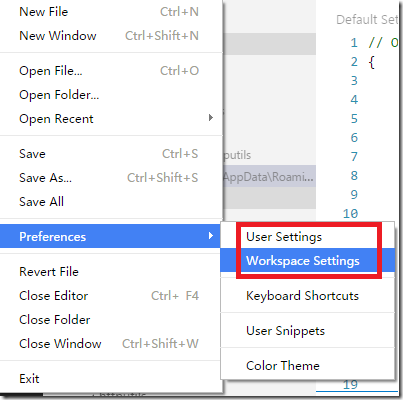
在settings.json中设置go配置环境,如下图:
详情请查看官方网站:https://marketplace.visualstudio.com/items?itemName=lukehoban.Go
1)安装gocode
打开命令提示符(以管理员身份打开),输入:
go get -u -v github.com/nsf/gocode
开始下载:
下载完毕:
雷同,通过命令行安装以下8个工具。
2)安装godef
go get -u -v github.com/rogpeppe/godef
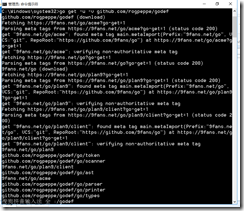
3)安装golint
go get -u -v github.com/golang/lint/golint

4)安装go-find-references
go get -u -v github.com/lukehoban/go-find-references
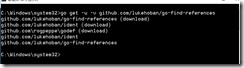
5)安装go-outline
go get -u -v github.com/lukehoban/go-outline
![]()
6)安装goreturns
go get -u -v sourcegraph.com/sqs/goreturns
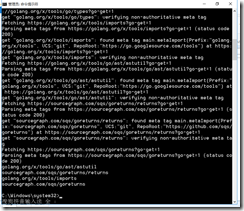
7)安装gorename
go get -u -v golang.org/x/tools/cmd/gorename
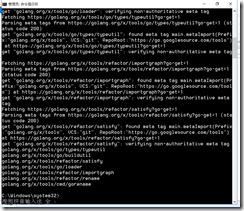
8)安装gopkgs
go get -u -v github.com/tpng/gopkgs
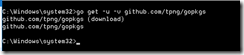
9)安装go-symbols
go get -u -v github.com/newhook/go-symbols
go get -u -v github.com/nsf/gocode go get -u -v github.com/rogpeppe/godef go get -u -v github.com/golang/lint/golint go get -u -v github.com/lukehoban/go-find-references go get -u -v github.com/lukehoban/go-outline go get -u -v sourcegraph.com/sqs/goreturns go get -u -v golang.org/x/tools/cmd/gorename go get -u -v github.com/tpng/gopkgs go get -u -v github.com/newhook/go-symbols
1)File-> Open Folder,现在工作目录:
2)新建go文件
看看,智能提示出来了。
posted @ 2016-03-10 17:06 迪克猪 阅读(10) | 评论 (0) 编辑
posted @ 2016-03-01 08:44 迪克猪 阅读(6) | 评论 (0) 编辑
posted @ 2016-02-29 10:53 迪克猪 阅读(12) | 评论 (0) 编辑
posted @ 2016-02-28 12:42 迪克猪 阅读(175) | 评论 (1) 编辑
posted @ 2016-02-28 01:08 迪克猪 阅读(410) | 评论 (0) 编辑
posted @ 2016-02-24 22:08 迪克猪 阅读(161) | 评论 (0) 编辑
关于Visual Studio Code的调试功能配置,可查看:Windows环境下vscode-go安装日记
Visual Studio 2015 也可以按照这种方法配置golang开发环境吗?